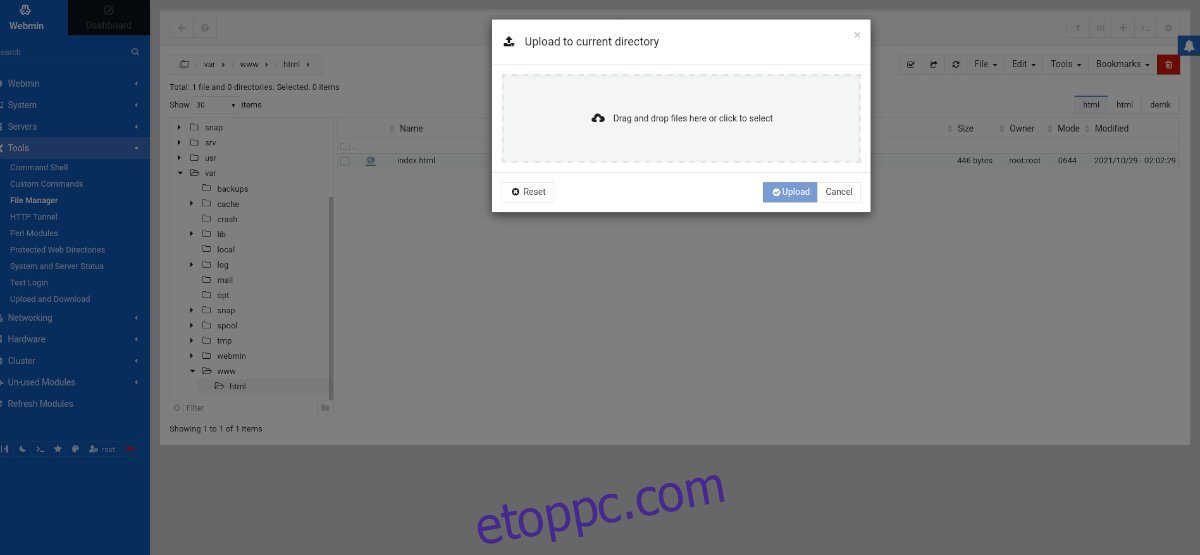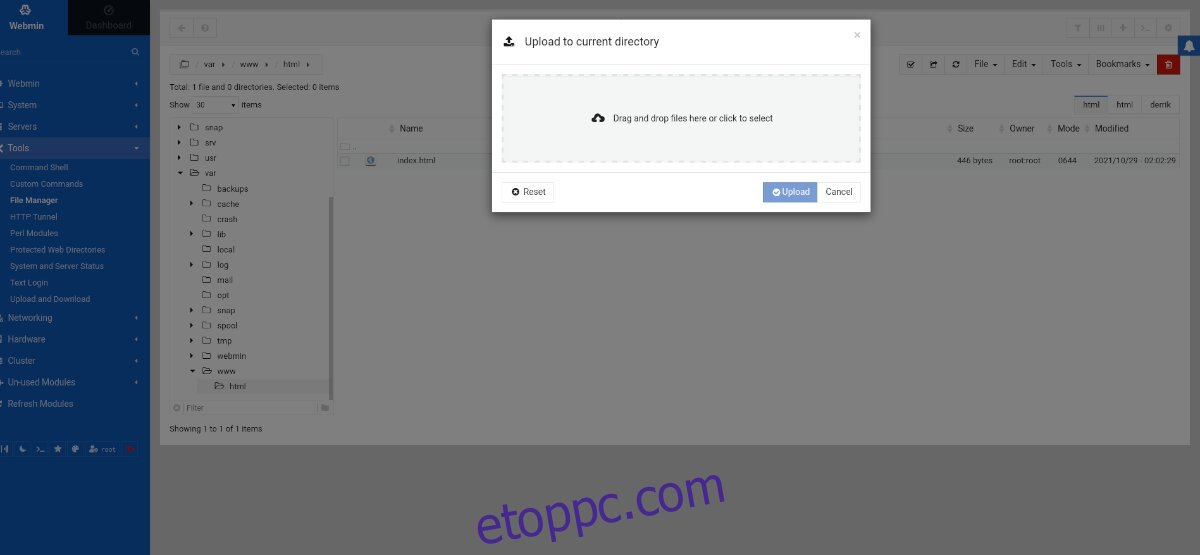Az Apache egy kiváló webszerver eszköz, amely Ubuntu alatt működik. Ezt azonban nem a legkönnyebb beállítani. Szerencsére, ha a Webmint használja az Ubuntu Server rendszeren, nagyon egyszerűen beállíthatja közvetlenül a Webmin felhasználói felületén.
Ez az útmutató megmutatja, hogyan állíthat be Apache webszervert az Ubuntu kiszolgálón a Webmin segítségével. Megmutatjuk azt is, hogyan kezelheti a Webmin webes felhasználói felületén.
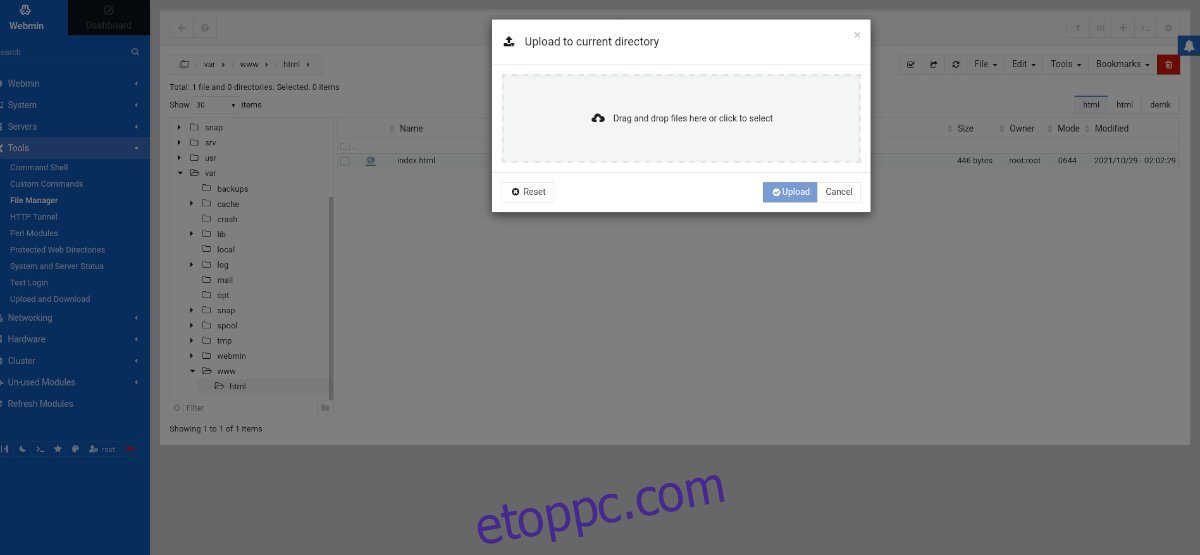
Tartalomjegyzék
A Webmin telepítése az Ubuntu szerverre
A beépített Apache szerver modul használatához a Webminben először konfigurálnia kell a Webmin webes felhasználói felületét. A Webmin beállítása azonban nem túl nehéz. A telepítéshez indítson el egy terminálablakot, az SSH-t az Ubuntu kiszolgálóra (vagy üljön rá fizikailag), és nyissa meg a parancssort.
Miután hozzáfért az Ubuntu Server parancssorához, tegye a következőket a Webmin webes felhasználói felületének üzembe helyezéséhez és működéséhez.
wget http://prdownloads.sourceforge.net/webadmin/webmin_1.981_all.deb
sudo apt install ./webmin_1.981_all.deb
Ha további útmutatásra van szüksége a Webmin beállításához az Ubuntu kiszolgálón, kérjük, tekintse meg útmutatónkat a Webmin Ubuntu szerveren történő beállításához.
A root jelszó beállítása
Ha a Webmin webes felhasználói felületet szeretné használni az Ubuntu kiszolgálón, hozzá kell férnie a root jelszóhoz és a root fiókhoz. Az Ubuntu biztonsági okokból alapértelmezés szerint zárolja a root jelszót.
A root jelszó beállításához először jelentkezzen be a root rendszerbe a sudo -s paranccsal.
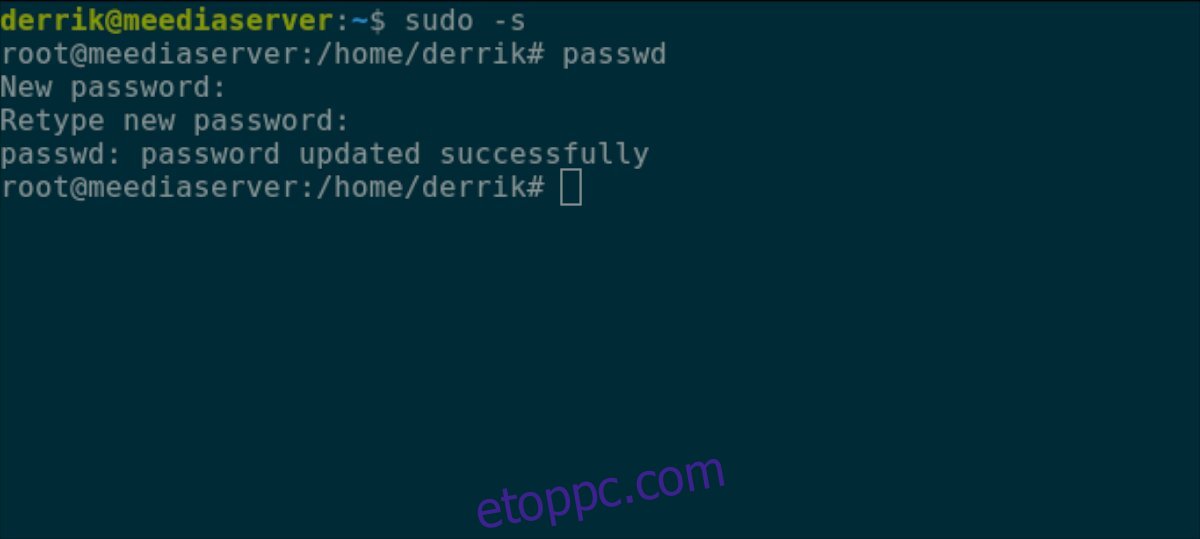
sudo -s
Miután megszerezte a root hozzáférést, beállíthatja a jelszót. A passwd paranccsal mondja el az Ubuntunak, hogy be szeretné állítani a root jelszót. Győződjön meg arról, hogy a root jelszó megjegyezhető és biztonságos.
Megjegyzés: ha segítségre van szüksége a biztonságos jelszó létrehozásához, kattintson a gombra itt.
passwd
A konfigurált root fiókkal bejelentkezhet a Webmin webes felhasználói felületére. A Webmin webes felhasználói felületének eléréséhez az Ubuntu kiszolgálón, nyisson meg egy új böngészőlapot. Ezután lépjen az alább felsorolt URL-re.
http://YOUR_UBUNTU_SERVER_IP_ADDRESS_OR_HOSTNAME:10000
Ne feledje, hogy a Webmin bejelentkezéséhez a felhasználónév mezőbe be kell írnia a „root”-ot, a bejelentkezéshez pedig az újonnan létrehozott jelszót a jelszómezőbe.
Apache webszerver-csomagok telepítése az Ubuntu kiszolgálóra
Az Apache beállításához az Ubuntu kiszolgálón a Webmin segítségével, kövesse az alábbi lépésenkénti utasításokat.
1. lépés: Kattintson a bal oldalon lévő menüre a lehetőségek megjelenítéséhez. Ezután keresse meg a „Webmin” részt az „Irányítópult” mellett, keresse meg a „Nem használt modulok” gombot, és kattintson rá.
2. lépés: A „Nem használt modulok” részben keresse meg az „Apache webszerver” gombot, és válassza ki az Apache webszerver modul szakaszának eléréséhez.
3. lépés: A Webmin Apache Webserver modul területén egy üzenet jelenik meg. Ez az üzenet a következőket írja ki: „Az Apache-kiszolgáló /usr/sbin/apache2 végrehajtható fájlja nem létezik. Ha telepítve van az Apache, állítsa be a modul konfigurációját a megfelelő elérési út használatához.”
Keresse meg a zöld „Telepítés most” gombot a telepítési folyamat elindításához az Ubuntu Server rendszeren.
4. lépés: Ha a zöld „Telepítés most” gombot választja, az kék „Telepítés most” gomb lesz. Válassza ezt a gombot az Apache Ubuntu szerveren való használatához szükséges összes csomag telepítéséhez.
Az Apache webszerver konfigurálása a Webminben
Bár az Apache webszerver alapértelmezett beállításai megfelelőek, érdemes lehet néhány konfigurációs beállítást módosítani. Íme, hogyan kell ezt megtenni.
1. lépés: Keresse meg a Webmin oldalsávot, és kattintson rá az egérrel. Ezután keresse meg a „Szerverek” részt, és kattintson rá az egérrel.
2. lépés: A „Szerverek” területen kattintson az „Apache webszerver” lehetőségre. Ez az opció az Apache webszerver konfigurációs területére viszi.
3. lépés: Keresse meg a módosítani kívánt beállítást az Apache webszerverén. A lehetőségek közé tartozik a „Folyamatok és korlátok”, „Hálózat és címek”, „MIME-típusok”, Vegyes, „Könyvtáronkénti beállítási fájlok” stb.
Fájlok hozzáadása az Apache webszerverhez
Most, hogy az Apache-szerver üzembe helyezte és fut, ideje hozzáadni néhány HTML-fájlt. Íme, hogyan kell ezt megtenni a Webmin segítségével.
1. lépés: Kattintson a Webmin bal oldali oldalsávjára. Ezután válassza ki az „Eszközök” menüpontot az egérrel.
2. lépés: Az „Eszközök” területen keresse meg a „Fájlkezelő” lehetőséget, és kattintson rá a Webmin fájlkezelő alkalmazás megnyitásához.
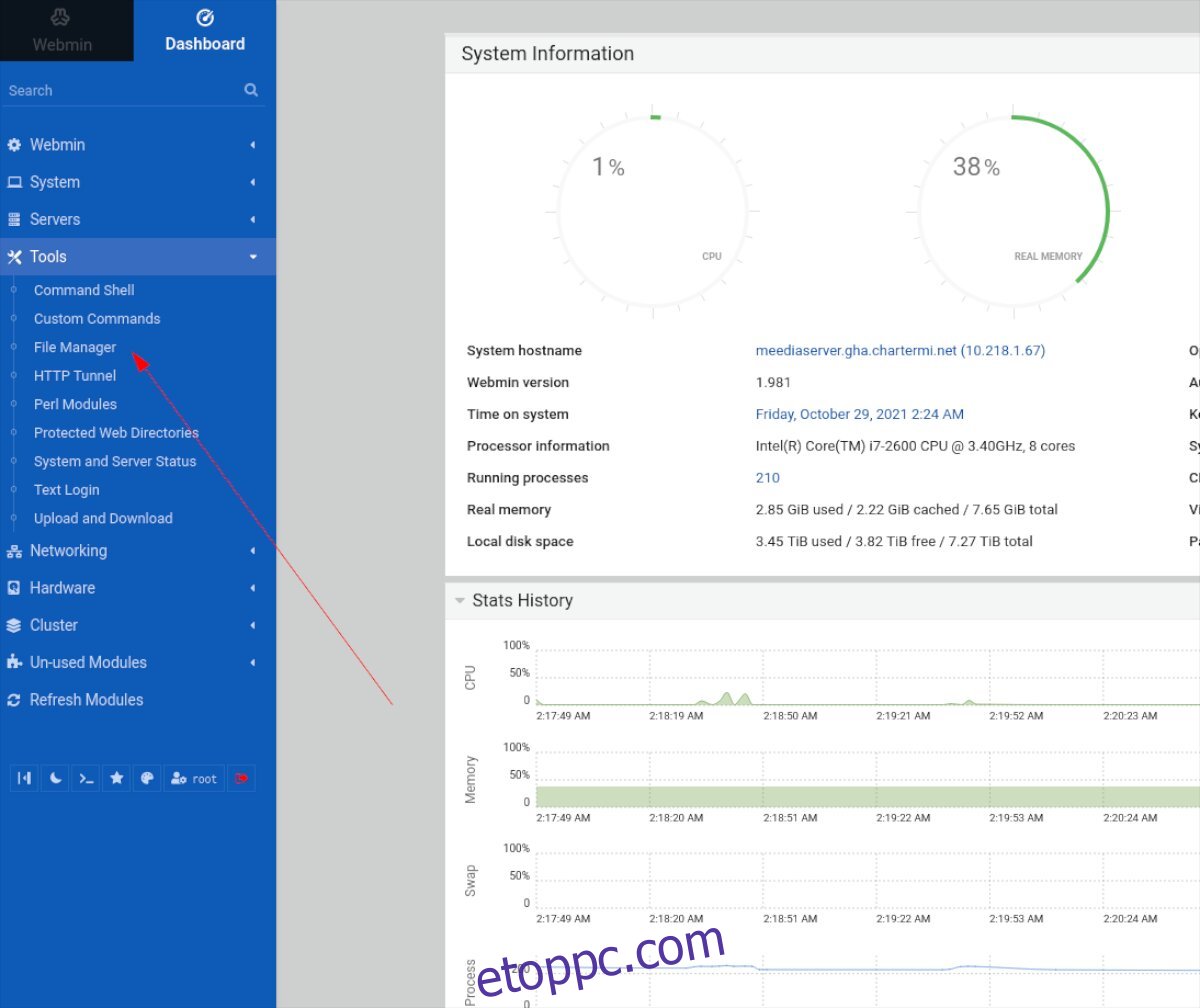
3. lépés: A fájlkezelőben keresse meg a „var” elemet, és kattintson rá duplán a /var/ könyvtár eléréséhez. Ezután válassza ki a „www” mappát, és kattintson rá duplán a /var/www/ mappa eléréséhez.
4. lépés: A /var/www/ mappában keresse meg a „html” mappát, és kattintson rá duplán az Apache webszerver webkönyvtárának eléréséhez.
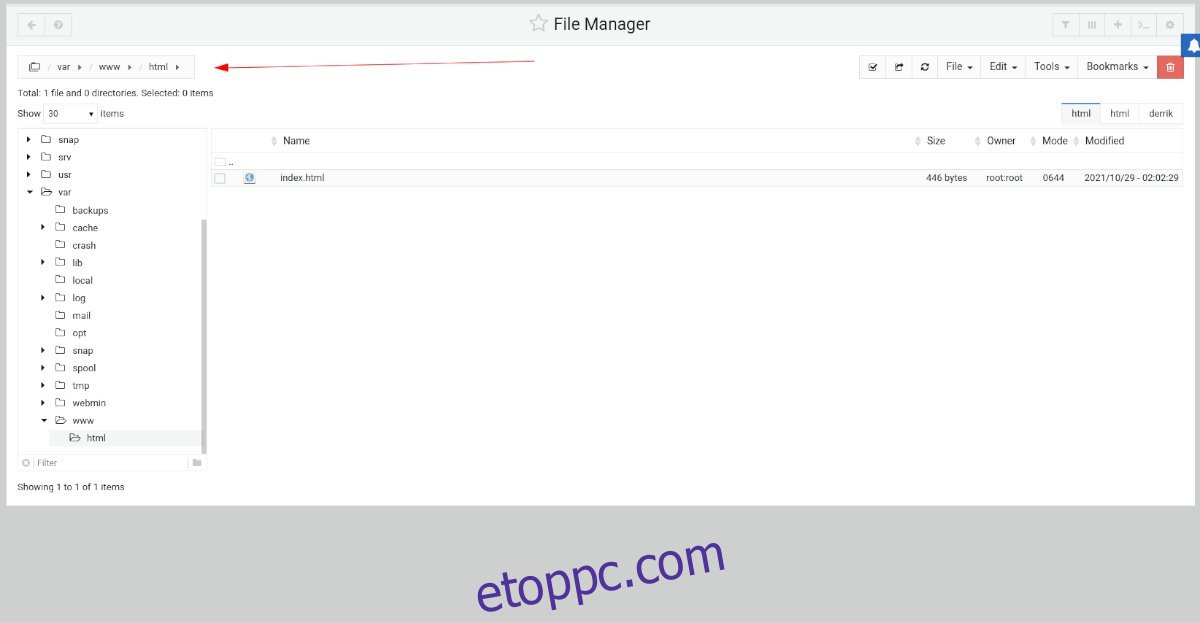
5. lépés: A Webmin fájlkezelőben kattintson az egérrel a „Fájl” gombra. Ezután jelölje ki a „Fájlok húzása ide vagy kattintson a kijelöléshez” szöveget új HTML-dokumentum feltöltéséhez az Apache-kiszolgálóra.